一、设置完路由器没有网络怎么办
路由器没有网络有两种情况:无线路由器没有提供无线网络和无线路由器正常提供无线网络连接但无法上互联网。无线路由器没有提供无线网络何解决方法:1. 使用网线连接路由器的LAN口(如下图所指)和电脑的网口连接。

请点击输入图片描述
2
无线路由器没有提供无线网络解决方法:2. 确认电脑有线网络连接的TCP/IPv4设置成自动(控制面板->网络和Internet->网络连接->以太网属性)。
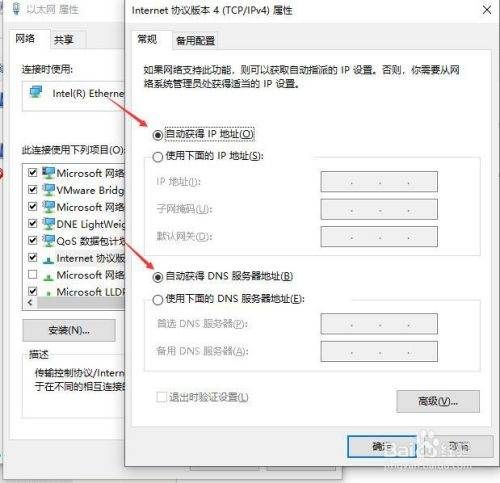
请点击输入图片描述
3
无线路由器没有提供无线网络解决方法:3. 双击以太网连接图标,在详细信息里查看路由器的IP地址(即以太网IP配置的网关地址)。
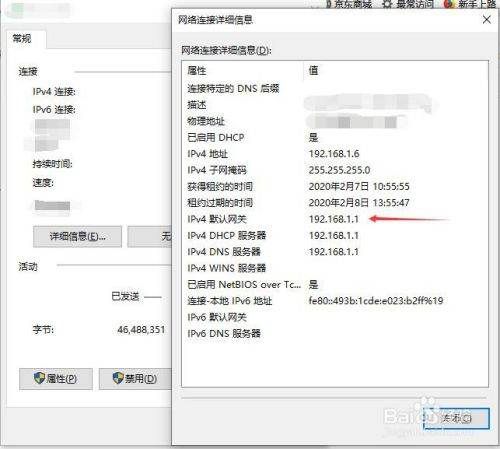
请点击输入图片描述
4
无线路由器没有提供无线网络解决方法:4. 打开IE浏览器,在地址栏输入IP地址进入路由器的管理登录页面,输入完密码(可通过路由器背面查看)进入管理页面,查看路由器的WIFI功能是否开启,如未开启请点击开启。
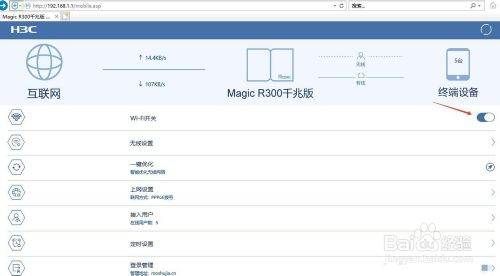
请点击输入图片描述
5
无线路由器没有提供无线网络解决方法:5. 如路由器已开启WIFI功能,在路由器管理页面找到“专业版”按钮进入专业版管理页面,点击无线设置,打开无线参数设置,确保2.4G和5G无线设置的Wi-Fi信号未被设置为隐藏。
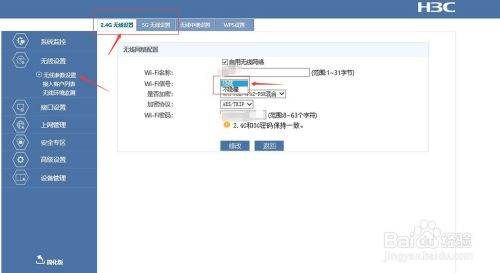
请点击输入图片描述
6
无线路由器正常提供无线网络连接但无法上互联网:6. 点击路由器管理页面的系统监控下的运行信息,查看WAN网口状态的链路状态是否是“已连接”。
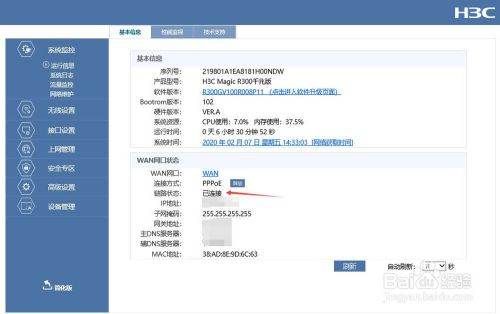
请点击输入图片描述
7
无线路由器正常提供无线网络连接但无法上互联网:7. 点击路由器管理页面接口设置的WAN设置,查看WAN参数是否设置正确。
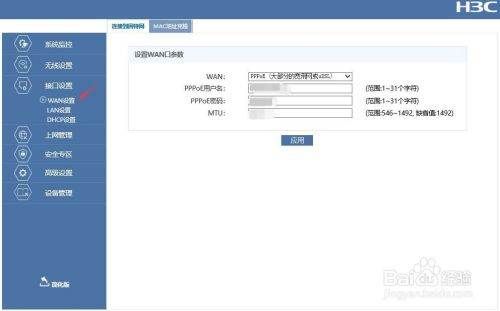
请点击输入图片描述
8
如果以上步骤均尝试仍然没有网络,使用手机上网查询网络服务商的电话,打电话给网络服务商上报网络故障后,等待服务人员上门进行检查处理。

请点击输入图片描述
END
二、路由器设置好后连不上网怎么办
1、接口是否接好。
2、路由器设置是否正确。
3、照以下步骤试试。
1、我们先要打开电脑的本地连接,这里以xp系统为例,需右击一下网上邻居,直接打开网上邻居是找不到本地连接的哦!然后,点击一下“属性”按钮!

2、然后,在弹出的窗口中,我们就可以看到网上邻居了,很多时候,特别是在网络连接失败的情况下,本地连接图标有所不同,这里我们还需右击一下本地连接,然后,还是选择“属性”项目!

3、在进行本地网络设置前,我们可以先检测一下网卡的运行状况,网卡在禁用、或配置错误的情况下,是根本连不上网络的,这里要点击一下图上的配置按钮,如果网卡禁用的话,需点击一下图上的位置进行开启!

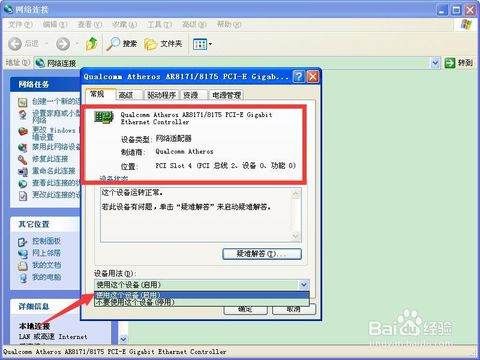
4、在弹出的对话框中,我们选择最后一项,也就是这个Internet协议的选项,上面框中的位置,是我们配置的网卡信息!如下图所示的位置!

5、选择好此项后,我们还需点击一下“属性”按钮,这样才能打开对应的本地ip设置项目,如下图所示的位置!

6、在弹出的对话框中,选择“自动获取IP”的选项,这样电脑就能用到路由器所分配的ip了,跟手机获取网络的方式基本相同!

7、设置完全部的项目后,我们只需点击一下“确定按钮”电脑就可以自动侦测ip地址了,这可能需要一会儿的时候,还需耐心等待一下哦!
三、路由器无互联网连接该怎么办
路由器无互联网连接,故障原因及解决方法如下:
1、将网线—路由器—电脑之间的线路连接好,启动电脑和路由器设备;
2、启动设备后,打开浏览器,在地址栏中输入192.168.1.1进入无线路由器设置界面。(如进不了请翻看路由器底部铭牌或者是路由器使用说明书,不同型号路由器设置的默认都不一样。)
3、设置界面出现一个登录路由器的帐号及密码,输入默认帐号和密码admin,也可以参考说明书;
4、登录成功之后选择设置向导的界面,默认情况下会自动弹出;
5、选择设置向导之后会弹出一个窗口说明,通过向导可以设置路由器的基本参数,直接点击下一步即可;
6、根据设置向导一步一步设置,选择上网方式,通常ADSL用户则选择第一项PPPoE,如果用的是其他的网络服务商则根据实际情况选择下面两项,如果不知道该怎么选择的话,直接选择第一项自动选择即可,方便新手操作,选完点击下一步;
7、输入从网络服务商申请到的账号和密码,输入完成后直接下一步;
8、设置wifi密码,尽量字母数字组合比较复杂一点不容易被蹭网。
9、输入正确后会提示是否重启路由器,选择是确认重启路由器,重新启动路由器后即可正常上网。